- Հեղինակ Abigail Brown [email protected].
- Public 2024-01-07 19:04.
- Վերջին փոփոխված 2025-01-24 12:12.
Ցանցում տպիչ գտնելու անկարողությունը սովորաբար տեղի է ունենում, երբ փորձում եք կապ հաստատել: Այնուամենայնիվ, դա կարող է առաջանալ նաև, երբ փորձում եք օգտագործել անլար տպիչ, որին դուք արդեն միացել եք: Որոնելիս տպիչը չի հայտնվի հասանելի տպիչների և սարքերի ցանկում:
Ցանցում տպիչ գտնելու անկարողության պատճառները
Այս խնդրի ամենատարածված և հեշտությամբ լուծվող պատճառն այն է, որ տպիչը անցանց է: Այնուամենայնիվ, դա կարող է առաջանալ նաև մի քանի այլ գործոններով, ներառյալ հետևյալը.
- Անջատված Windows-ի կարգավորումները:
- Տպիչը չի ավելացվել տնային խմբում:
- Տպիչը ճիշտ միացված չէ ցանցին:
- Թարմացումները պարտադիր են։
- Ցանցի խնդիրներ կան։
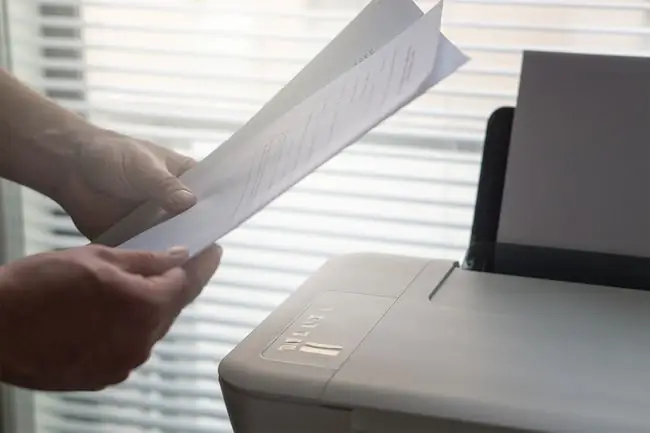
Ինչպես շտկել ցանցում տպիչ գտնելու անկարողությունը
Այս խնդրի լուծումը կարող է լինել նույնքան պարզ, որքան վերագործարկումը: Եթե դա թույլ չի տալիս միանալ, ապա կարգավորումների ստուգումը, թարմացումների տեղադրումը և ցանցի խնդիրների ստուգումը լավագույն քայլերն են:
Այս հոդվածի հրահանգները վերաբերում են Windows 10-ին, Windows 8-ին և Windows 7-ին:
-
Վերագործարկեք ձեր Windows համակարգը: Հնարավոր է, որ ձեզ անհրաժեշտ լինի սպասել, մինչև ձեր Windows համակարգը տեղադրի թարմացումները: Տպիչի և ձեր Windows համակարգի վերագործարկման համակցությունը հաճախ կլուծի կապի տարօրինակ խնդիրները:
-
Վերագործարկեք ձեր երթուղիչը և մոդեմը: Դա անելը ցանցային միացման պարզ խնդիրների լուծման ևս մեկ միջոց է:
Երբ վերագործարկեք ձեր երթուղիչը, դուք կդադարեցնեք ցանցային կապը ցանցի յուրաքանչյուր սարքի համար, այնպես որ, եթե այլ մարդիկ միացված են ցանցին, անպայման տեղեկացրեք նրանց ընդհատման մասին:
- Ստուգեք տպիչի արտադրողի հրահանգները՝ իմանալու, թե ինչպես թարմացնել տպիչի որոնվածը: Տպիչի վրա նայեք ցանկի ընտրանքներին՝ սարքը թարմացնելու միջոցի համար: Ներբեռնեք տպիչի հայտնաբերված որոնվածի ցանկացած նոր տարբերակ և տեղադրեք այն: Այս գործընթացը կարող է պահանջել տպիչի վերագործարկում:
- Ներբեռնեք և տեղադրեք Windows-ի հասանելի ցանկացած թարմացում: Եթե ձեզ հուշում է, թույլ տվեք համակարգը վերագործարկել: Կրկնեք գործընթացը, մինչև տեսնեք հաղորդագրություն, որտեղ ասվում է, որ թարմացումներ չկան: Այնուհետև փորձարկեք տպագրությունը։
-
Թարմացրեք ձեր տպիչի դրայվերները Windows-ում: Շատ դեպքերում, արտադրողի կայքում կարող եք գտնել ձեր սարքի ամենավերջին դրայվերները:Օրինակ՝ Brother-ը, Canon-ը, Epson-ը և HP-ն ապահովում են սարքի վարորդներ առցանց: Որոշ արտադրողներ պարբերաբար թողարկում են թարմացումներ, որոնք շտկում են խնդիրները, բարելավում են արդյունավետությունը կամ բարձրացնում անվտանգությունը:
Վարորդի թարմացման ծրագրաշարը կարող է պահանջել հեռացնել առկա դրայվերները, այնպես որ պատրաստ եղեք համակարգի հնարավոր վերագործարկմանը:
- Թարմացրեք ձեր երթուղիչի որոնվածը` կոնկրետ սարքերի հետ կապի տարբեր խնդիրներ շտկելու համար: Շատ դեպքերում դուք կարող եք մուտք գործել երթուղիչի կառավարման էջ՝ մուտքագրելով ձեր երթուղիչի ցանցի հասցեն բրաուզերում: Եթե սարքերը վերագործարկելով և թարմացնելով ձեր ցանցային տպիչի խնդիրը չի լուծվում, հնարավոր է, որ ձեզ անհրաժեշտ լինի որոշակի կարգավորումներ կարգավորել, որպեսզի գործերը նորից աշխատեն:
- Ընտրեք ցանցային կապի այլընտրանքային եղանակներ ձեր տպիչի ադմինիստրատիվ կարգավորումներում: Եթե դուք անընդհատ դժվարանում եք միանալ տպիչին ձեր Wi-Fi ցանցի միջոցով, փոխարենը կարող եք փորձել հաստատել Bluetooth կամ Wi-Fi ուղիղ կապ:Թույլատրված կապի մեթոդները կարող են ներառել լարային ցանցեր (օրինակ՝ Ethernet), Bluetooth, Wi-Fi, Wi-Fi Direct և Apple-ի AirPrint: Համոզվեք, որ ձեր տպիչի կարգավորումներում միացրել եք ցանցային տպագրության ընտրանքները:
- Եթե հնարավոր է, կարգավորեք ձեր երթուղիչը, որպեսզի ձեր տպիչին ստատիկ IP հասցե հատկացնի: Այն ապահովում է, որ դուք միշտ կարող եք գտնել ձեր տպիչը կոնկրետ հասցեով: Առանց այս կազմաձևման, ձեր տպիչի հասցեն կարող է փոխվել վերագործարկումից հետո: Շատ դեպքերում, ձեր երթուղիչի ադմինիստրատորի էջից դուք կարող եք գտնել ձեր տպիչը ձեր ցանցում գտնվող սարքերի ցանկում, այնուհետև կարգավորել սարքին հատուկ IP հասցե հատկացնելու համար:
- Դուք կարող եք նաև միացնել միացման և նվագարկման ունիվերսալ կարգավորումները ձեր երթուղիչում: Կրկին, սա կլինի ձեր երթուղիչի վարչական կարգավորումների կարգավորում: Սա հաճախ պարզ վանդակի տարբերակ է, որը կա՛մ միացված է, կա՛մ ոչ: Միացնելով plug and play-ը, ձեր տպիչը և Windows համակարգը կարող են ավելի հեշտությամբ միանալ ձեր ցանցին:
- Ձեր տնային ցանցում միացեք ձեր Wi-Fi ցանցին և կարգավորեք այն որպես «մասնավոր» ցանց Windows-ում: Դա կարող է հեշտացնել ցանցի սարքերի համար, ինչպիսիք են ձեր տպիչը և Windows համակարգը, միմյանց «տեսնել»:






